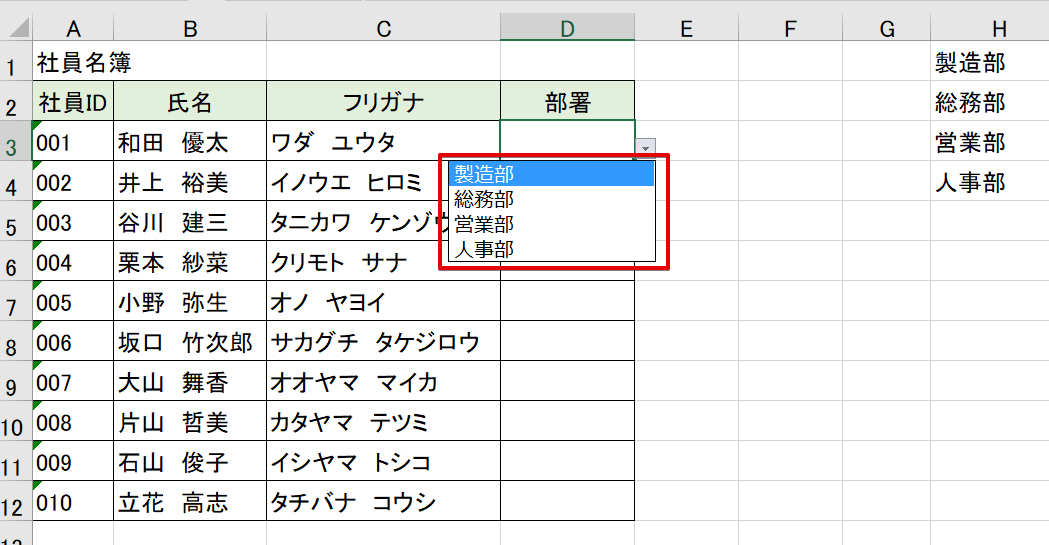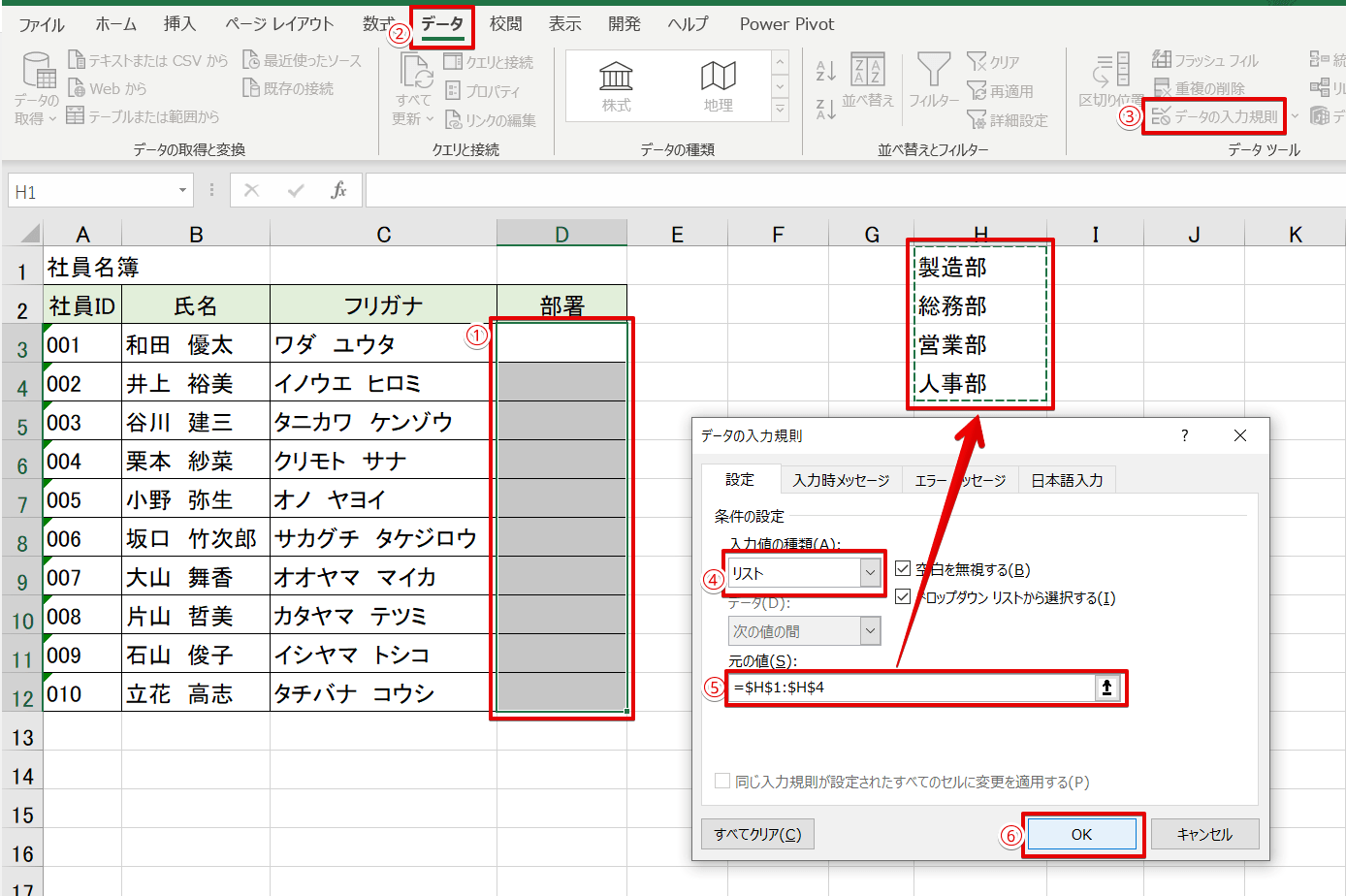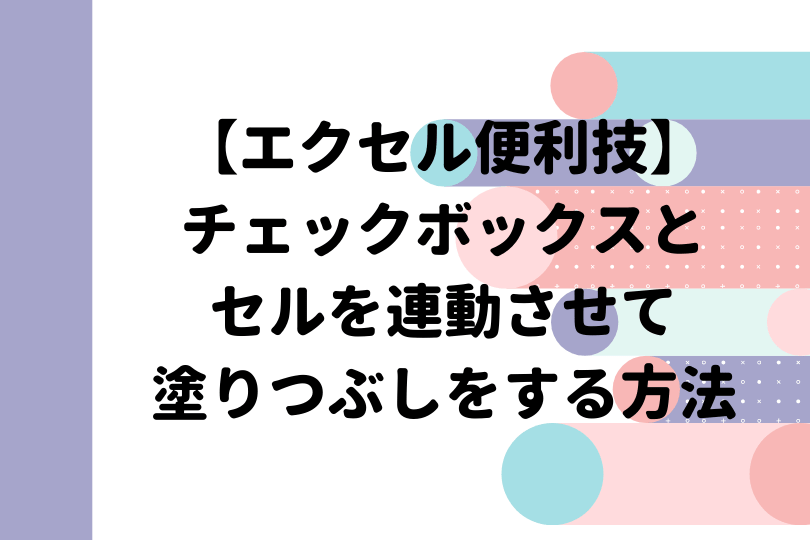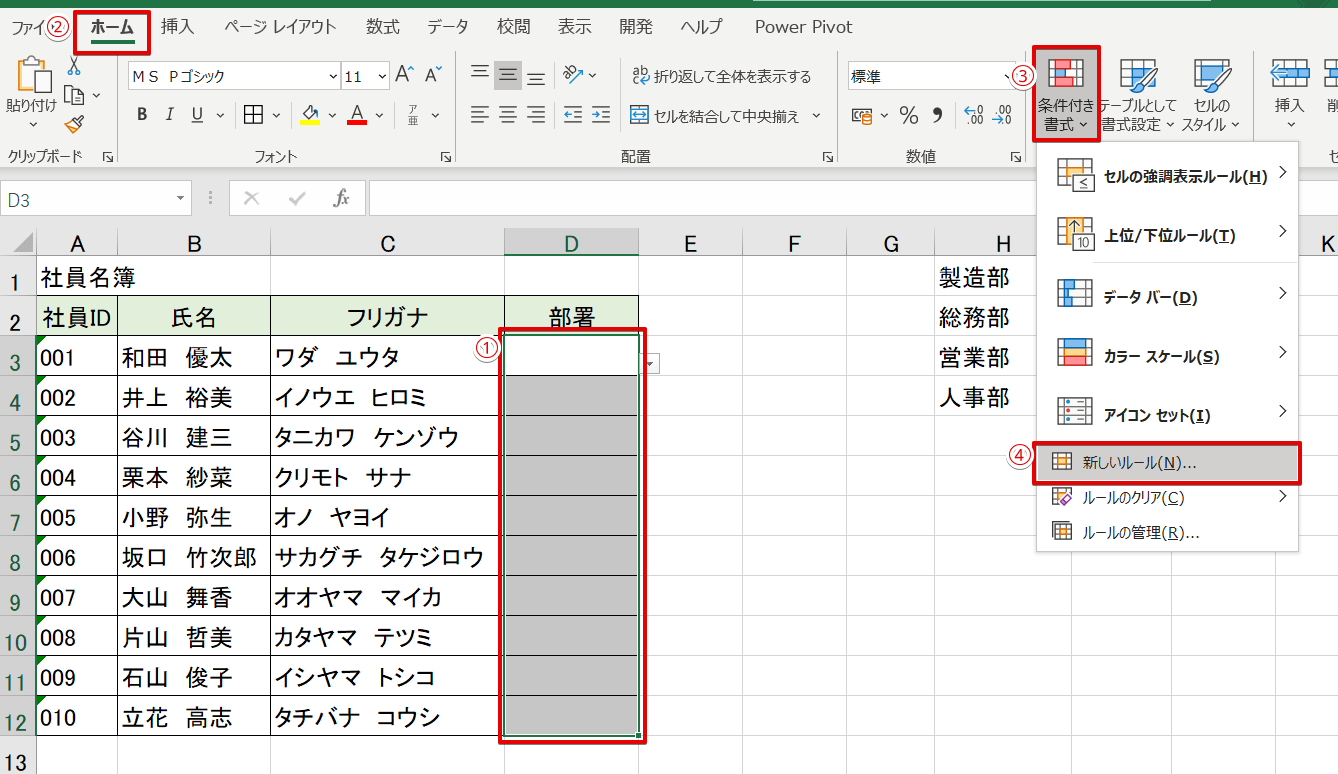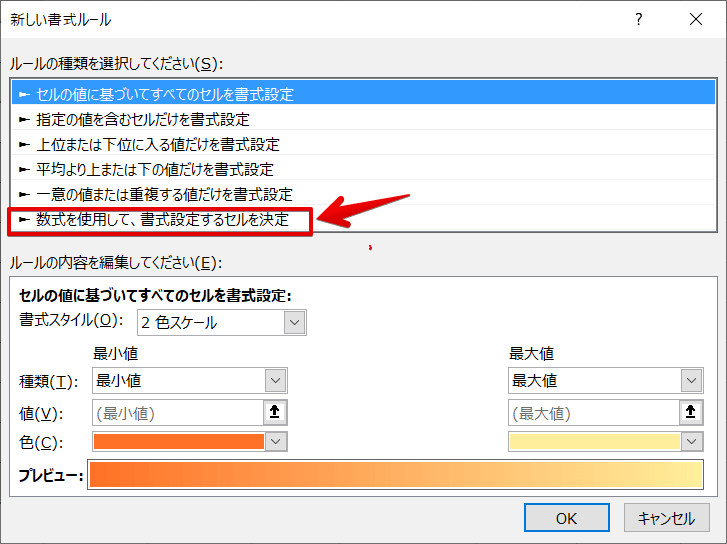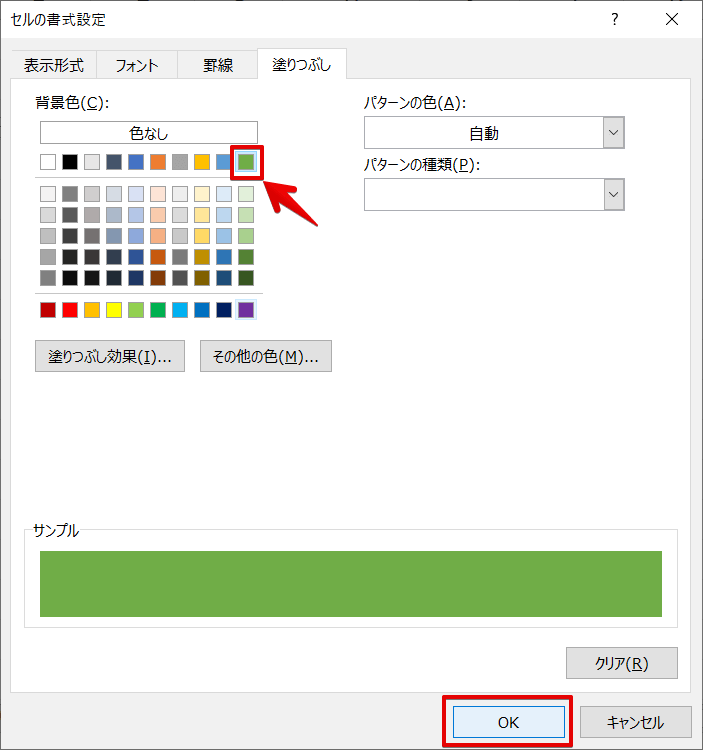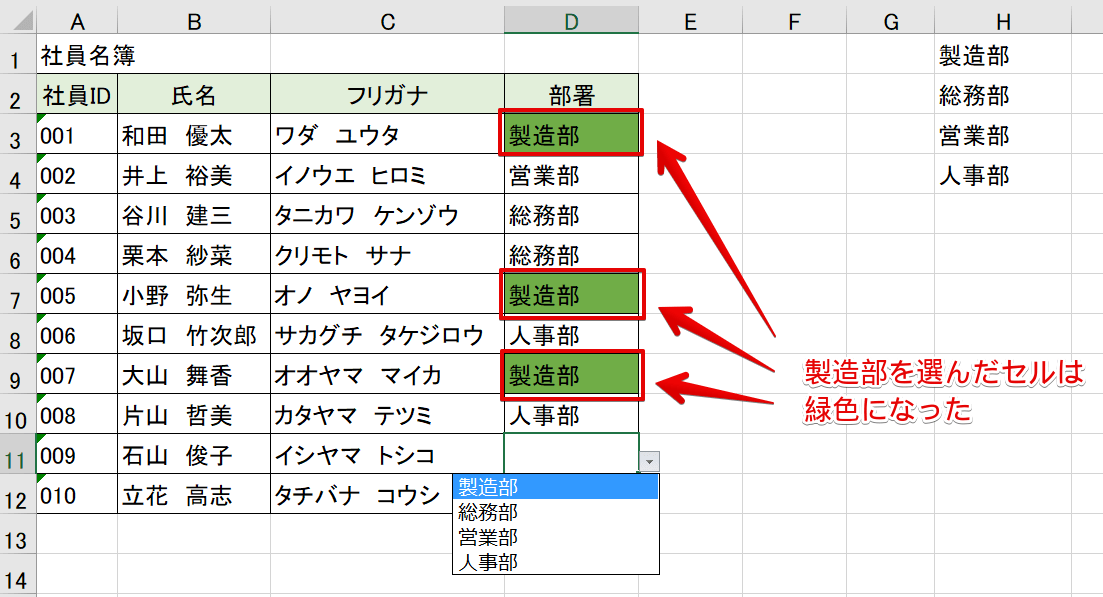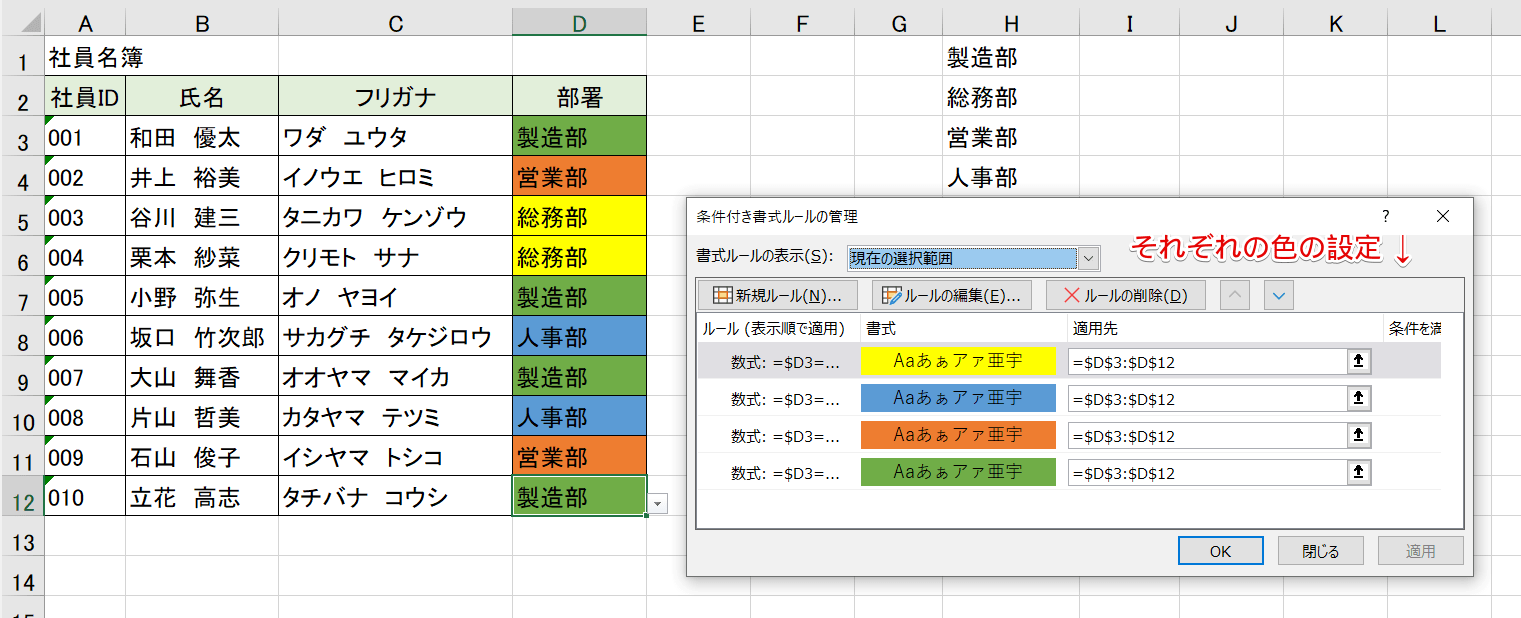エクセル初心者
エクセルのドロップダウンリスト(プルダウン)を選択したら自動で色分けすることってできるかな?
ドロップダウンリスト(プルダウン)の色分けだね!もちろんできるよ!画像を使ってくわしく紹介するね!

Dr.オフィス
今回は、エクセルのドロップダウンリスト(プルダウン)を色分けする方法について解説します。
ドロップダウンリスト(プルダウン)を選択すると、選択したリストによって色分けすることができます。
ドロップダウンリスト(プルダウン)を作成したら『条件付き書式』を設定する!
プドロップダウンリスト(プルダウン)と条件付き書式を設定することで、色分けも簡単です。
色を付けることで、目視での確認もしやすくなります。
ぜひマスターして仕事効率アップを目指しましょう。
ほかにもドロップダウンリスト(プルダウン)のさまざまな機能や活用方法については、こちら≫【エクセル】ドロップダウンリスト(プルダウン)を活用しよう!初心者でも簡単にマスターできる便利技!で詳しく解説しています。
ぜひ参考にしてみてください。
※本記事は『OS:Windows10』画像は『Excelのバージョン:Microsoft365』を使用しています。
目次
エクセルのドロップダウンリスト(プルダウン)を自動で色分けする手順
ドロップダウンリスト(プルダウン)を選択すると、自動で色分けされるように設定してみましょう。
社員名簿の部署をドロップダウンリスト(プルダウン)で選択できるようにします。
①から⑥の手順で操作すれば、ドロップダウンリスト(プルダウン)が作成できます。
ドロップダウンリスト(プルダウン)のくわしい作成方法は、こちら≫【エクセル】ドロップダウンリスト(プルダウン)の作成方法を参考にしてください。
空いているセルにリストを作成しても、データの入力規則に直接リストを入力してもOKだよ!

Dr.オフィス
ドロップダウンリスト(プルダウン)への色付け以外にも、条件付き書式を使って色を変えてエクセルを使いやすくすることができるので、参考にしてください。
次の項目より、ドロップダウンリスト(プルダウン)の色分け手順を紹介するので、参考にしてください。
条件付き書式でドロップダウンリスト(プルダウン)の色分け
D3セルからD12セルを選択し、条件付き書式の『新しいルール』を開きましょう。
新しい書式ルールダイアログボックスが表示されました。
『数式を使用して、書式設定するセルを設定』を押しましょう。
次の数式を満たす場合に値を書式設定の下に『=$D3="製造部"』を入力します。
書式をクリックして、書式設定をしましょう。
セルの書式設定ダイアログボックスが表示されました。
塗りつぶしタブから背景色を選びます。今回は『緑』を選択し、OKを押します。
新しい書式ルールダイアログボックスに戻るので、そこもOKを押しましょう。
製造部を選択すると、セルを緑に色を変えることができました。
この手順と同じように、ほかの部署にも色分けする設定をしよう!

Dr.オフィス
ほかの部署にも色付けを設定したドロップダウンリスト(プルダウン)が完成です。
ぜひ、ドロップダウンリスト(プルダウン)の色を変えて目視でもチェックしやすくしてみてください。
エクセルのドロップダウンリスト(プルダウン)の色分けでミス防止
今回は、エクセルのドロップダウンリスト(プルダウン)を選ぶと自動でセルの色が変わるように設定する方法を紹介しました。
色を変える・色を付ける場合に使う機能は『条件付き書式』です。
今回も、ドロップダウンリスト(プルダウン)を設定しているセルに条件付き書式を設定しました。
条件付き書式については、こちら≫エクセル【条件付き書式】を徹底解説!色を変える基本から応用技まで一挙公開!でくわしく解説しているので、参考にしてみてください。
条件付き書式を使って色を付けることで、目視での確認もしやすくなります。
- ドロップダウンリスト(プルダウン)で、入力ミスの防止!
- 色分けで、見落とし防止!
ドロップダウンリスト(プルダウン)と条件付き書式で、さらにミス防止が高まるね!

Dr.オフィス
ほかにもドロップダウンリスト(プルダウン)のさまざまな機能や活用方法については、こちら≫【エクセル】ドロップダウンリスト(プルダウン)を活用しよう!初心者でも簡単にマスターできる便利技!で詳しく解説しています。
ぜひ参考にしてみてください。